- „Windows Defender“ klaida 0x80070015 paliks jūsų sistemą pažeidžiamą kibernetinių atakų.
- Įdiegę naujausius „Windows“ naujinimus, turėtumėte visam laikui atsikratyti šios problemos.
- Ugniasienė gali prieštarauti trečiosios šalies antivirusinei programai, todėl būtinai ją išjunkite.
- Paleiskite SFC ir DISM nuskaitymus, o jei tai nepadeda, atlikite sistemos atkūrimą.
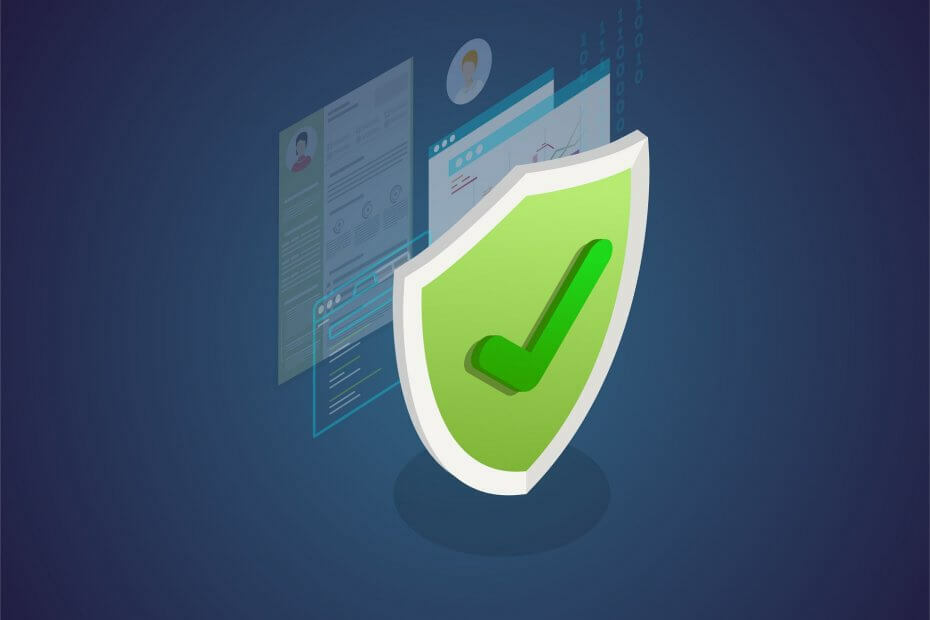
Ši programinė įranga ištaisys įprastas kompiuterio klaidas, apsaugos jus nuo failų praradimo, kenkėjiškų programų, aparatinės įrangos gedimų ir optimizuos jūsų kompiuterį, kad pasiektų maksimalų našumą. Išspręskite kompiuterio problemas ir pašalinkite virusus dabar atlikdami 3 paprastus veiksmus:
- Atsisiųskite „Restoro“ kompiuterio taisymo įrankį pateikiamas kartu su patentuotomis technologijomis (galima įsigyti patentą čia).
- Spustelėkite Paleiskite nuskaitymą rasti „Windows“ problemų, kurios gali sukelti kompiuterio problemų.
- Spustelėkite Taisyti viską išspręsti problemas, turinčias įtakos jūsų kompiuterio saugumui ir našumui
- „Restoro“ atsisiuntė 0 skaitytojų šį mėnesį.
Prieš atnaujinimą dauguma „Windows“ vartotojų ignoravo integruotą saugumas sprendimas. Trečiųjų šalių sprendimai buvo programinė įranga, apsauganti mus nuo erzinančių kenkėjiškų programų.
Tačiau su „Windows 10“, „Microsoft“ siūlo patobulintą „Windows Defender“, kaip perspektyvią alternatyvą vartotojams visame pasaulyje.
Nors „Windows Defender“ siūlo tvirtą apsaugą, dažnai atnaujinant saugos duomenis, vis dėlto yra keletas problemų ir klaidų.
Be to, atrodo, kad „Defender“ sugenda prieš baigiant nuskaitymą neprisijungus. Mes tai išnagrinėjome ir išsprendėme šią problemą su keletu galimų problemų.
Pasak vartotojų, „Windows Defender“ klaida 0x80070015 kartais gali pasirodyti jūsų sistemoje, o kalbant apie šią klaidą, pateikiame keletą panašių problemų, apie kurias pranešė vartotojai:
-
Klaidos kodas 0x80070015 „Windows 10“ diegimas
- Ši problema kartais gali kilti bandant įdiegti naują „Windows 10“ versiją.
- Šią problemą gali sukelti trečiųjų šalių antivirusinė programa, todėl būtinai ją išjunkite.
-
Klaida 0x80070015 „Windows“ naujinimas
- Kartais šis klaidos pranešimas gali trikdyti „Windows Update“.
- Tokiu atveju būtinai iš naujo nustatykite „Windows Update“ komponentus ir patikrinkite, ar tai padeda.
-
0x80070015 „Windows“ parduotuvė
- Ši klaida kartais gali paveikti ir „Windows Store“.
- Jei susiduriate su juo, būtinai išbandykite visus šio straipsnio sprendimus.
Greitas patarimas:
„Windows Defender“ yra puiki antivirusinė programa, kuri tinkamai atlieka savo darbą. Deja, yra daug kenksmingos programinės įrangos, kuri gali apeiti užkardą.
Todėl jūs turite juos pergudrauti naudodamiesi trečiosios šalies saugos įrankiu, kuris naudoja pažangų intelektinį intelektą ir mašininį mokymąsi, kad išspręstų šią varginančią programinę įrangą.

„ESET Internet Security“
„ESET Internet Security“ yra patikimas antivirusinis įrankis, apsaugantis jus nuo duomenų pažeidimų ir laikantis kitą kenksmingą programinę įrangą nuo jūsų kompiuterio.
Kaip ištaisyti „Windows Defender“ klaidą 0x80070015?
1. Įdiekite naujausius naujinimus
- Atidaryk Nustatymai programa. Tai galite padaryti greitai paspausdami „Windows“ raktas + I.
- Kai Nustatymai programa atsidaro, eikite į Atnaujinimas ir sauga skyrius.
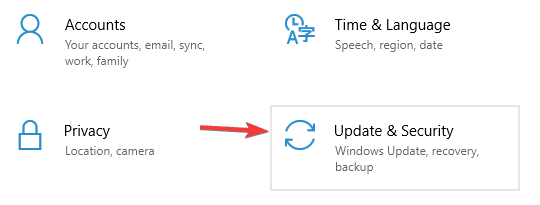
- Spustelėkite Tikrinti, ar yra atnaujinimų dešiniojoje srityje.
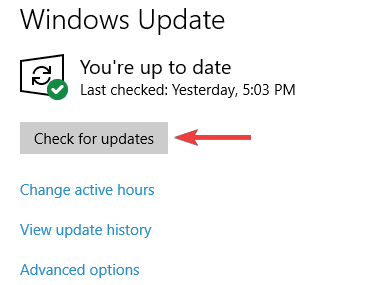
Jei yra kokių nors naujinių, jie bus automatiškai atsisiunčiami fone. Atsisiuntę naujinimus, tiesiog iš naujo paleiskite kompiuterį, kad juos įdiegtumėte.
Kai jūsų sistema yra atnaujinta, problema turėtų būti visiškai išspręsta. Pasak vartotojų, „Windows Defender“ klaida 0x80070015 dažniausiai atsiranda dėl to, kad jūsų sistema yra pasenusi.
Pasenusioje sistemoje gali būti tam tikrų klaidų ir trikdžių, o jei norite užtikrinti, kad kompiuteris veiktų sklandžiai, turite nuolat atnaujinti savo sistemą.
Daugeliu atvejų „Windows 10“ automatiškai įdiegia trūkstamus naujinimus, tačiau kartais galite praleisti vieną ar du naujinius.
2. Pašalinkite trečiųjų šalių antivirusinę programinę įrangą
„Windows Defender“ neveikia tinkamai su trečiųjų šalių antivirusiniais įrankiais, o jei gaunate „Windows Defender“ klaidos kodą 0x80070015, priežastis gali būti jūsų antivirusinė programinė įranga.
Jei kartu su „Windows Defender“ naudojate kitą įrankį, patariama jį išjungti arba pašalinti.
Tai padarius, problema turėtų būti visiškai išspręsta. Jei jūsų netenkina „Windows Defender“, visada galite pereiti prie kitos antivirusinės programinės įrangos.
Norėdami sužinoti galimas klaidas, atlikite sistemos nuskaitymą

Atsisiųskite „Restoro“
Kompiuterio taisymo įrankis

Spustelėkite Paleiskite nuskaitymą rasti „Windows“ problemų.

Spustelėkite Taisyti viską išspręsti patentuotų technologijų problemas.
Paleiskite kompiuterio nuskaitymą naudodami „Restoro“ taisymo įrankį, kad rastumėte klaidų, sukeliančių saugumo problemas ir sulėtėjimą. Baigus nuskaityti, taisymo procesas sugadintus failus pakeis naujais „Windows“ failais ir komponentais.
Jei norite patikimos antivirusinės programos, kuri nesukels jokių problemų jūsų sistemoje, primygtinai siūlome pasirinkti tokią, kuri turi pažangias dirbtinio intelekto ir mašininio mokymosi galimybes, pavyzdžiui, minėtas aukščiau.
3. Panaikinkite diskų, kurių nėra pasirinktiniame nuskaityme, žymėjimą
Kai kurie vartotojai pranešė, kad „Custom Scan“ yra tam tikra klaida. Anot jų, jei pasirenka tuščią diską ar USB atmintinę, „Defender“ sugenda.
Todėl tai, ką norite padaryti, yra ignoruoti tuos diskus arba panaikinti jų žymėjimą. Po to „Custom Scan“ turėtų veikti be problemų.
4. Iš naujo nustatykite „Windows Update“ paslaugas
- Paspauskite „Windows“ raktas + X atidaryti Win + X Meniu.
- Iš rezultatų sąrašo pasirinkite Komandinė eilutė (Administratorius) arba „PowerShell“ (administratorius).
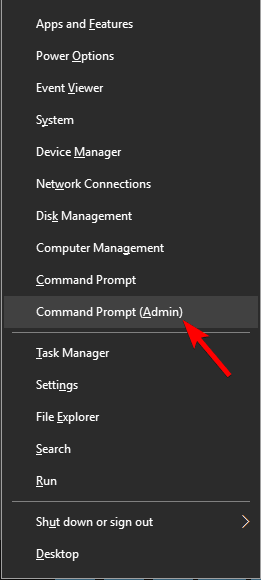
- Kada Komandinė eilutė atsidaro, vykdykite šias komandas:
neto sustojimas wuauservgrynojo sustojimo kriptosvcgrynojo stabdymo bitainet stop msiserverRen C: „WindowsSoftwareDistribution SoftwareDistribution.old“Ren C: „WindowsSystem32catroot2 Catroot2.old“grynasis startas wuauservgrynoji pradžios kriptosvcgrynųjų pradžios bitųnet start msiserver
Pasak vartotojų, kartais „Windows Update“ paslaugos gali trukdyti jūsų sistemai ir sukelti „Windows Defender“ klaidą 0x80070015.
Jei turite šią problemą, patariama iš naujo nustatyti „Windows Update“ paslaugas. Paleidus šias komandas, „Windows Update“ paslaugos bus nustatytos iš naujo ir problema turėtų būti išspręsta.
5. Pervardykite CBS.Log failą
- Atviras „File Explorer“ ir eikite į šį katalogą:
C: \ WINDOWS \ Logs \ CBS - Raskite CBS. Prisijungti failą ir pervardykite jį į bet ką kitą.
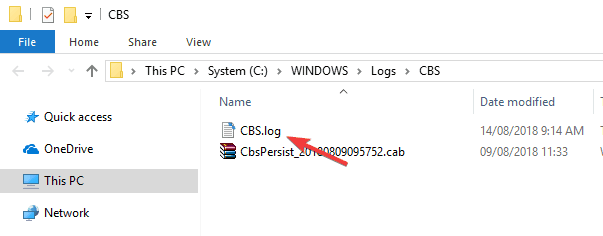
Pasak vartotojų, kartais „Windows“ naujinimo klaidos 0x80070015 pranešimas gali pasirodyti dėl problemų, susijusių su CBS.Log failu.
Norėdami išspręsti šią problemą, turite rasti ir pervadinti failą CBS.Log. Tai atlikę patikrinkite, ar problema išspręsta.
Tačiau kai kurie teigė negalintys pervardyti šio failo. Tai sukelia jūsų paslaugos, ir norint išspręsti šią problemą, jums tereikia atlikti šiuos veiksmus:
- Paspauskite „Windows“ raktas + R ir įveskite paslaugos.msc.
- Paspauskite Įveskite arba spustelėkite Gerai.
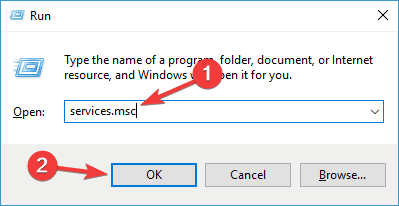
- Kai Paslaugos atsidaro langas, suraskite „Windows Modules Installer“ paslaugą ir dukart spustelėkite ją.
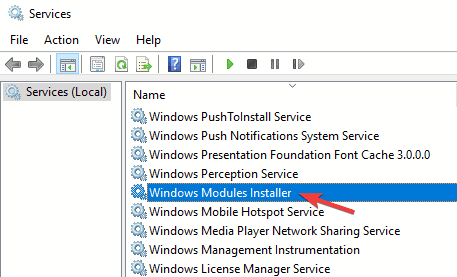
- Nustatyti Paleidimo tipas į Rankinis ir spustelėkite Taikyti ir Gerai kad išsaugotumėte pakeitimus.
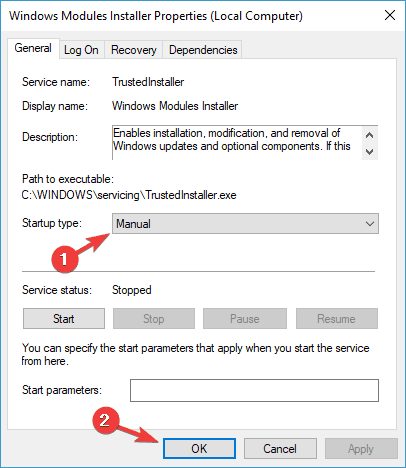
- Tai atlikę iš naujo paleiskite kompiuterį.
- Kai kompiuteris bus paleistas iš naujo, pabandykite pervadinti CBS. Prisijungti dar kartą.
- Kai sėkmingai pervadinsite failą, pakeiskite Paleisties tipas iš „Windows Modules Installer“ iki numatytosios vertės.
6. Sukurkite naują vartotojo abonementą
- Atidaryk Nustatymų programa ir pereikite prie Sąskaitos skyrius.
- Pasirinkite Šeima ir kiti žmonės iš meniu kairėje.
- Dabar spustelėkite Pridėkite ką nors kitą prie šio kompiuterio mygtuką.
- Pasirinkite Neturiu šio asmens prisijungimo informacijos.
- Eiti į Pridėkite vartotoją be „Microsoft“ sąskaitą.
- Įveskite norimą naujos paskyros vartotojo vardą ir spustelėkite Kitas.
Jei kompiuteryje gaunate „Windows Defender“ klaidą 0x80070015, problema gali būti jūsų vartotojo paskyra, nes tai gali sukelti šią problemą, ir norint ją išspręsti reikia sukurti naują.
Sukūrę naują vartotojo abonementą, pereikite prie jo ir patikrinkite, ar tai išsprendžia jūsų problemą. Jei problema nerodoma naujoje paskyroje, perkelkite į ją asmeninius failus ir pradėkite naudoti vietoj senos paskyros.
7. Pataisykite sistemos failus
- Atviras Komandinė eilutė kaip administratorius.
- Kada Komandinė eilutė prasideda, įveskite šiuos duomenis ir paspauskite Įveskite:
sfc / scannow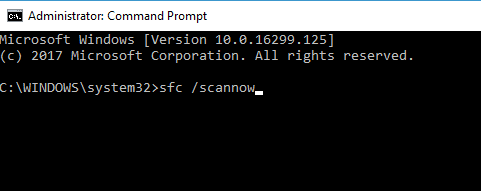
- The SFC nuskaitymas pradės. Tai gali užtrukti apie 15 minučių, todėl nesikiškite į tai.
Kai kuriais atvejais sugadintas „Windows“ diegimas gali sukelti „Windows Defender“ klaidos 0x80070015 klaidą. Tačiau šią problemą galite išspręsti paprasčiausiai atlikdami SFC nuskaitymą.
Kai kuriais atvejais SFC nuskaitymas negali padėti išspręsti problemos. Jei taip atsitiks, turite paleisti DISM nuskaitymą atlikdami šiuos veiksmus:
- Pradėti Komandinė eilutė kaip administratorius.
- Dabar įveskite šią komandą:
DISM / Online / Cleanup-Image / RestoreHealth
- Dabar bus pradėtas DISM nuskaitymas. Šis nuskaitymas gali užtrukti apie 20 minučių, todėl būtinai nenutraukite jo.
Baigę DISM nuskaitymą, dar kartą patikrinkite, ar problema vis dar yra. Jei problema vis dar išlieka arba jei anksčiau negalėjote paleisti SFC nuskaitymo, būtinai pakartokite tai dabar.
8. Atlikite sistemos atkūrimą
- Paspauskite „Windows“ raktas + S ir įeik sistemos atkūrimo.
- Meniu pasirinkite parinktį Sukurti atkūrimo tašką.
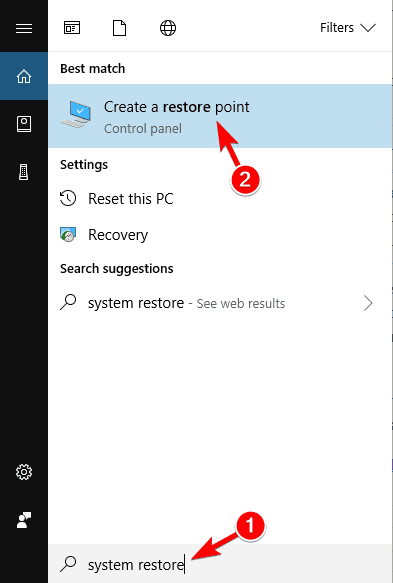
- Kai Sistemos ypatybės atsidaro langas, spustelėkite Sistemos atkūrimo mygtuką.
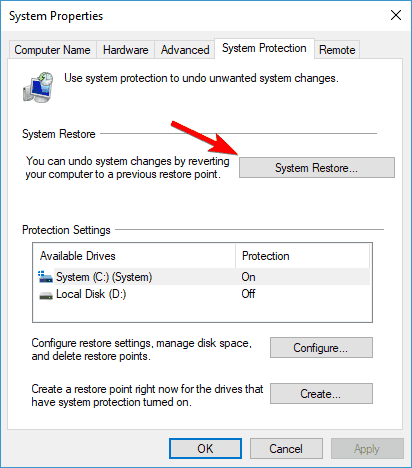
-
Sistemos atkūrimo dabar prasidės. Spustelėkite Kitas mygtuką.
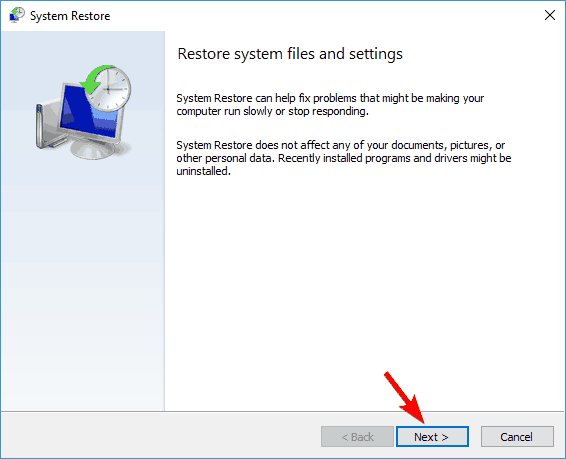
- Jei yra, patikrinkite Rodyti daugiau atkūrimo taškų variantą.
- Pasirinkite norimą atkūrimo tašką ir spustelėkite Kitas.
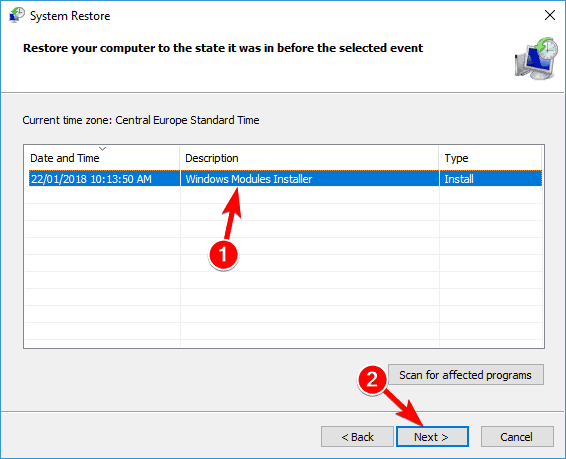
- Vykdykite ekrane pateikiamas instrukcijas, kad užbaigtumėte procesą.
Jei ši klaida pradėjo pasirodyti neseniai, gali būti, kad ją sukėlė neseniai atnaujintas ar bet koks kitas sistemos pakeitimas. Norėdami išspręsti problemą, patariama atlikti sistemos atkūrimą.
Galbūt norėsite apsaugoti savo sistemą ir be klaidų. Jei „Windows Defender“ turi visas šias problemas, galbūt laikas tai patikrinti puikus sąrašas su geriausiu antivirusiniu įrankiu su viso gyvenimo licencija.
Tikimės, kad šie būdai padės jums atsikratyti šios nemalonios klaidos. Be to, žemiau esančiame komentarų skyriuje pasakykite mums, kokią apsauginę programinę įrangą naudojate.
 Vis dar kyla problemų?Ištaisykite juos naudodami šį įrankį:
Vis dar kyla problemų?Ištaisykite juos naudodami šį įrankį:
- Atsisiųskite šį kompiuterio taisymo įrankį įvertintas puikiai „TrustPilot.com“ (atsisiuntimas prasideda šiame puslapyje).
- Spustelėkite Paleiskite nuskaitymą rasti „Windows“ problemų, kurios gali sukelti kompiuterio problemų.
- Spustelėkite Taisyti viską išspręsti patentuotų technologijų problemas (Išskirtinė nuolaida mūsų skaitytojams).
„Restoro“ atsisiuntė 0 skaitytojų šį mėnesį.
Dažnai užduodami klausimai
Normaliomis aplinkybėmis Windows Defender iš anksto įdiegta kartu su „Windows 10“ OS. Jo negalima pašalinti, todėl jo atsisiųsti nereikia.
„Windows Defender“ yra kaip ir jūsų tipinis antivirusinis įrankis, kuris neleidžia dideliam kiekiui kenkėjiškų programų patekti į jūsų sistemos failus. Deja, jis nublanksta, palyginti su kitomis priemonėmis, tokiomis kaip šiame naudingas straipsnis skirtas trečiųjų šalių antivirusinėms priemonėms.
Taip. Kiekvieną kartą „Microsoft“ išleidžia specialų pleistrą. Patikrinkite mūsų greitas straipsnis skirtas „Windows 10“ saugos pleistrui ir sužinokite daugiau apie tai.


